このページでは、シュナイダーエレクトリック社(APC)製UPSをご利用のお客様を対象に、UPS電源管理ソフト「PowerChute Business Edition」を利用して、UPSと連動して弊社NASをシャットダウンする設定手順をご案内いたします。
NASの型番やUPSの型番によって、インストールできる「PowerChute」のバージョンに制限がある場合がございます。
対応状況につきましては、下記「アプリケーション動作確認リスト」(PDF)をご参照ください。
UPSとの接続、ソフトのインストール手順、初期設定につきましては、UPS・PowerChute付属のマニュアルをご確認ください。
設定方法の詳細等、
ご不明な点はAPC様のカスタマーサポートへお問合せ頂きますようお願い致します。
1.「PowerChute Business Edition」のインストール
以下の3つのコンポーネントをそれぞれ該当する機器へインストールします。
| コンポーネント名 |
インストールが必要な機器 |
| PowerChute Business Editionエージェント |
UPSへ接続している弊社NAS全てへインストールします。
|
| PowerChute Business Editionサーバ |
UPSへ接続している弊社NAS、もしくはNASと同一ネットワークに接続されているパソコンの内、いずれか1台へインストールします。
以降必要となりますので、インストールした機器のホスト名を控えておいてください。
|
| PowerChute Business Editionコンソール |
弊社NASと同一ネットワークに接続されているパソコンへインストールします。
上記サーバをインストールしたパソコンでも構いません。
|
インストール時の注意
各エージェントとサーバのインストール時に設定するユーザ名とパスワードは、全て同じになるように設定してください。
(ユーザ名とパスワードは違うものでも構いませんが、全てのエージェント・サーバでユーザ名・パスワードを統一してください)
各NASに対しての自動シャットダウン設定は、「PowerChute Business Edition コンソール」から行います。
2.NAS自動シャットダウンの設定
1.「PowerChute Business Edition コンソール」をインストールしたパソコンのデスクトップ上にある、「PowerChute Business Edition コンソール」アイコンをダブルクリックします。
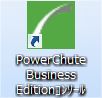
2.「PowerChute Business Edition コンソール」が起動し、ログイン画面が開きます。
以下のように入力し、「接続」ボタンをクリックします。
ユーザ名・パスワード:インストール時に設定したユーザ名・パスワード
サーバ:PowerChute Business Edition サーバがインストールされている機器のホスト名
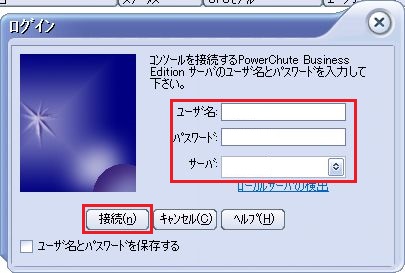
3.PowerChute Business Edition サーバで管理しているエージェントの一覧が表示されます。

4.設定を行うNASのホスト名をダブルクリックします。
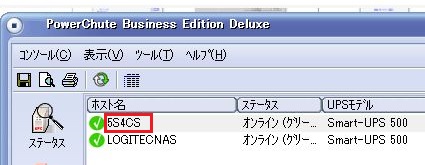
5.Webブラウザが起動します。その際、セキュリティ上以下の画面が表示される場合があります。
その場合は、ブラウザを閉じずにページの閲覧を続行してください。
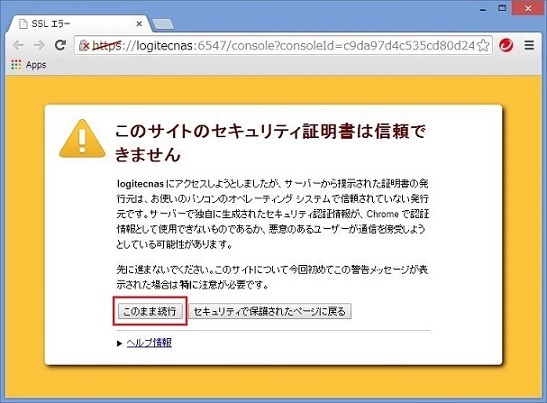
6.エージェントの画面が表示されます。
画面上部「シャットダウン」へポイントし、表示されるメニューから「シャットダウンの設定」をクリックします。
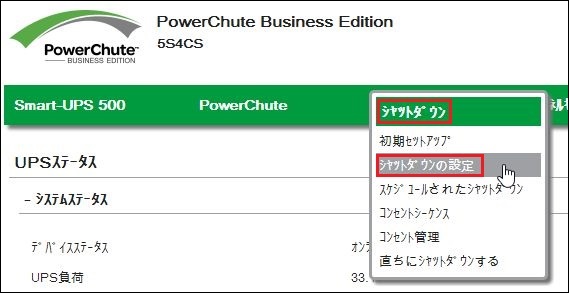
7.インストール時に設定した内容が表示されますので、以下の内容が設定されているかを確認します。

確認項目
| 項目 |
内容 |
| 電源障害時のシャットダウン開始 |
●即時
電源障害を検知すると同時に、OSのシャットダウンを開始します。
●UPSのバッテリ運転が次の時間経過後
UPSがバッテリーでの運転に切り替わってから、設定した時間が経過してからOSのシャットダウンを開始します。
これを選択した際には、経過時間を秒単位で設定します。
●ランタイム制限で
現在接続されている機器のランタイム(現在のバッテリー容量で動かせる最大時間)が設定した時間を下回ったらOSのシャットダウンを開始します。
これを選択した際には、制限時間を秒単位で設定します。
●電源障害時にシャットダウンせず
ランタイムが下記「OSがシャットダウンする時間」で設定した秒数を下回るまでシャットダウンは行われません。
そのため、OSのシャットダウン中に電力供給が停止してしまう可能性があります。
|
| OSがシャットダウンする時間 |
OSのシャットダウンに必要な時間を設定できます。
この時間が経過すると、NASがシャットダウン動作中であってもUPSからの電力供給が停止します。
あらかじめNASの完全シャットダウンに必要な時間を計測し、それ以上の時間に設定することをお勧めします。
|
| コマンドファイルの選択 |
OSのシャットダウン前に実行させたいコマンドファイルを指定できます。
|
上記設定を変更した場合は、「設定」ボタンをクリックします。
8.インストール時に設定した内容が表示されますので、以下の内容が設定されているかを確認します。
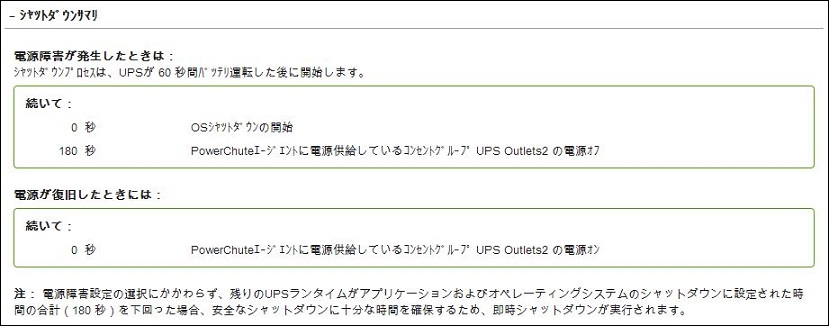
9.画面上部「シャットダウン」へポイントし、表示されるメニューから「コンセントシーケンス」をクリックします。
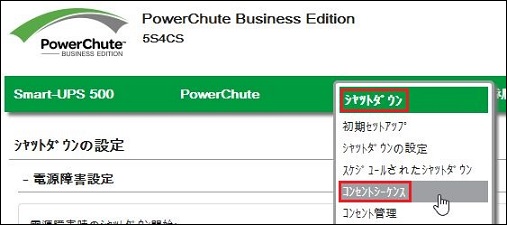
10.「AC商用電源復旧時にすべてのコンセントグループを自動的に電源オン」のチェックが入っていることを確認します。
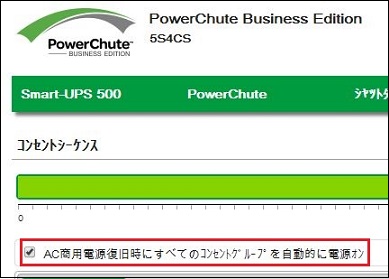
ご利用のUPSによっては、コンセントグループが2つ以上存在する事があります。
その際は、NASを接続しているコンセントグループの設定で、
「このコンセントグループを電源オフシーケンスに含める」にチェックがついていることを確認してください。
ここでご案内した設定を行った場合、NASのシャットダウンは自動で行われますが、電源回復後のNAS自動起動は行われません。
手動で電源を入れて頂くか、電源回復後に自動起動を行う設定が必要です。
電源回復後の自動起動設定につきましては、以下FAQをご確認頂き設定をお願いします。